win10相册查看器坏了怎么办 win10相册查看器坏了的修复方法
时间:2021-03-13作者:mei
之前Windows系统打开图片默认使用图片查看器打开,当电脑升级至Windows10系统后却无法使用图片查看器,检查后发现是相册查看器坏了,出现这种情况怎么办呢?大家不必单独对其进行安装,只需要重置照片查看器就可以。接下去,和大家分享一下win10相册查看器坏了的修复方法。
具体方法如下:
1、在Windows10桌面,右键点击桌面左下角的开始按钮 ,在弹出的菜单中点击“设置”菜单项。
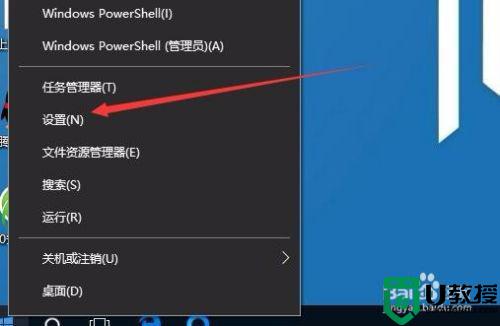
2、在打开的Windows设置窗口中,点击“应用”图标。
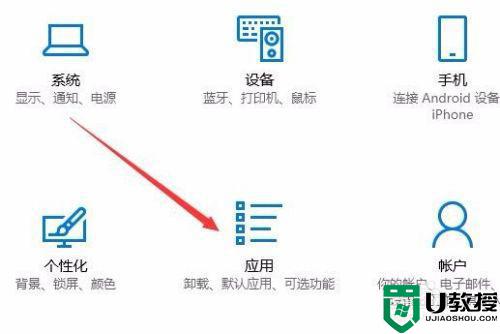
3、这时会打开应用设置窗口,点击左侧边栏的“应用和功能”菜单项。
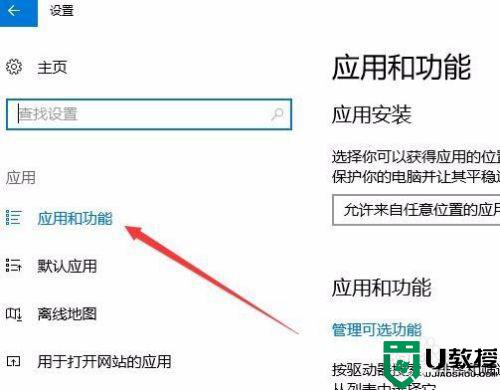
4、在右侧窗口应用列表中点击“照片”快捷链接。

5、这时会在打开的高级设置窗口中出现“高级选项”快捷链接,点击“高级选项”快捷链接。
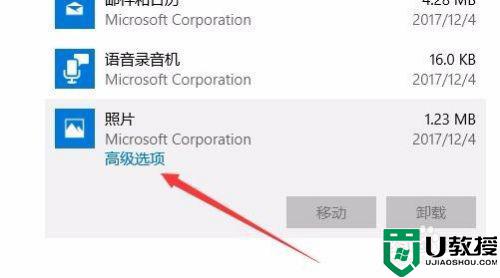
6、在打开的照片高级选项设置窗口中,点击“重置”按钮 。
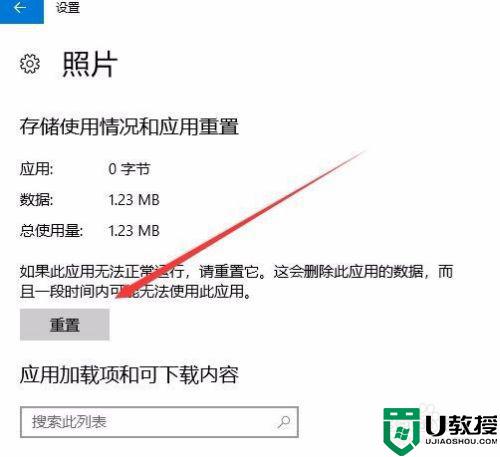
7、这时会弹出一个重置的确认窗口,点击“重置”按钮即可,这样照片应用就会自动的重置,最后重新启动计算机,再次打开照片应用发现可以正常使用了。
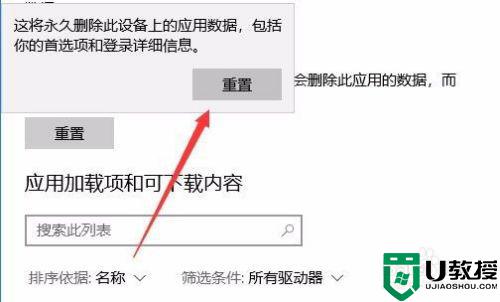
上述教程详解win10相册查看器坏了的修复方法,简单操作之后,相册查看器又可以正常使用了。

